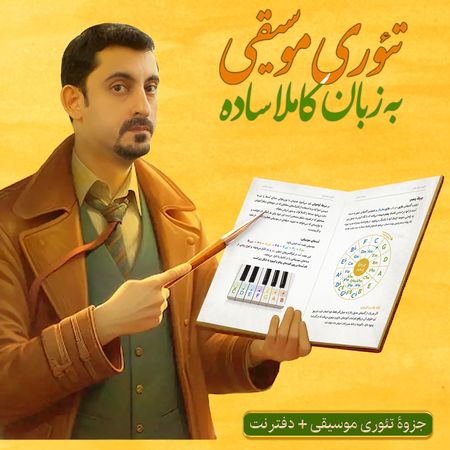مدرس دوره:
انزو حکمت
مدت زمان:
8 دقیقه
برای آشنایی با دوره جدیدمون ” آموزش کیوبیس 14” کاملترین و جامع ترین دوره کیوبیس در سال 2025 کلیک کنید.
روشهای وارد کردن فایلهای صوتی و تصویری در کیوبیس
در این جلسه از آموزش نرمافزار کیوبیس، به بررسی روشهای افزودن فایلهای صوتی و تصویری پرداختهایم. این بخش از آموزش با هدف آشنایی کامل کاربران با تکنیکهای وارد کردن فایلها به پروژه، و انجام ویرایشهای لازم بر روی آنها تهیه شده است. در ادامه، به شیوهای ساده و گامبهگام، مراحل افزودن صدا و تصویر به پروژههای کیوبیس را توضیح داده و نکات کلیدی مرتبط را شرح دادهایم.
وارد کردن فایلهای صوتی به کیوبیس
برای افزودن فایل صوتی به محیط کیوبیس، دو روش اصلی وجود دارد. روش نخست از طریق منوی اصلی برنامه انجام میشود. ابتدا به قسمت File در نوار بالایی رفته، گزینه Import را انتخاب کرده و سپس Audio File را برمیگزینید. در این مرحله، فایل مدنظر خود را از سیستم انتخاب کرده و دکمه Open را میزنید تا فایل به پروژه اضافه شود.
روش دوم که سادهتر است، شامل استفاده از قابلیت کشیدن و رها کردن (Drag & Drop) است. در این روش، تنها کافی است فایل صوتی را از روی دسکتاپ یا هر پوشه دیگر بگیرید و مستقیماً داخل محیط پروژه بیندازید. در هنگام وارد کردن فایل، صفحهای ظاهر میشود که باید تیک گزینه Copy File To Working Directory را فعال کنید تا فایل به صورت امن در محیط پروژه ذخیره شود. این تنظیم به شما امکان میدهد بدون نگرانی از گم شدن فایل اصلی، ویرایشهای خود را ادامه دهید.
افزودن فایلهای تصویری به کیوبیس
برای اضافه کردن ویدیو به پروژه، مشابه وارد کردن فایل صوتی، دو روش ارائه شده است. در روش نخست، از طریق منوی File و سپس Import، گزینه Video File را انتخاب کنید و فایل ویدیویی مدنظر خود را وارد کنید. روش دوم شامل کشیدن فایل ویدیویی از سیستم و رها کردن آن در بخش مناسب محیط پروژه است. پس از انجام این مراحل، کیوبیس به طور خودکار یک ترک ویدیویی و یک ترک صوتی مرتبط (معمولاً به صورت استریو) ایجاد میکند.
نکتهای که باید به آن توجه کنید، فرمت ویدیوی وارد شده است. کیوبیس تنها از فرمت MP4 پشتیبانی میکند. اگر فایل شما در قالب دیگری نظیر MKV باشد، باید ابتدا آن را به فرمت پشتیبانی شده تبدیل کنید. این قابلیت به کاربران امکان میدهد پروژههای متنوعی، از صداگذاری و دوبله گرفته تا آهنگسازی برای ویدیوها، بهراحتی مدیریت کنند.
کلیدهای میانبر در کیوبیس
یکی از موارد ضروری برای افزایش سرعت و کارایی در کار با کیوبیس، استفاده از کلیدهای میانبر (Shortcut) است. این میانبرها به شما اجازه میدهند تا بسیاری از عملیات تکراری را با سرعت بیشتری انجام دهید. به عنوان مثال، برای بزرگنمایی و کوچکنمایی (Zoom In و Zoom Out) میتوانید از کلیدهای H و G استفاده کنید. همچنین، با نگهداشتن کلید Ctrl و حرکت غلتک ماوس، میتوانید تغییرات زوم را به صورت پویا اعمال کنید.
در این جلسه، با روشهای وارد کردن فایلهای صوتی و تصویری به پروژههای کیوبیس و نکات مهم مرتبط با آنها آشنا شدید. همچنین، به اهمیت استفاده از کلیدهای میانبر برای افزایش بهرهوری و راحتی در کار اشاره کردیم. در جلسه پنجم، مباحث پیشرفتهتری از جمله ساخت Audio Track، روشهای صداگذاری و گرفتن خروجی حرفهای از پروژه را بررسی خواهیم کرد.